せっかく撮った写真がぼやけて使えない、古い写真のモザイクをどうにかしたい、そんな経験はありませんか?SNSやブログに載せたい写真ほど、細部の粗さが気になるものです。そんな悩みを解決してくれるのが、AI搭載の画像編集ソフト「HitPaw FotorPea」です。
画像をドラッグ&ドロップするだけで、AIが自動的にモザイク軽減やノイズ除去を行い、自然で鮮明な仕上がりにしてくれます。しかも無料で試せるのが嬉しいポイント。
本記事では、実際にHitPaw FotorPeaを使って高画質化を試したレビューと、使い方の手順をわかりやすく解説します。
\「HitPaw FotorPea」が今なら最大40%OFF!/
HitPaw FotorPeaの基本情報
HitPaw FotorPeaは、AI技術を活用したオールインワンの画像編集ソフトです。低解像度の写真をワンクリックで鮮明化したり、白黒写真をカラー化したり、画像の背景や不要物を自動削除したりする機能を持ちます。
さらに、テキストからイラストを自動生成したり、AIポートレート生成を行ったりすることもできます。全世界で600万人以上に利用されており、初心者でも簡単操作でプロ並みの仕上がりが得られることを目的に開発されています。
HitPaw社は香港の企業で、これまで「Photo Enhancer」「Photo AI」と名称を変えながらAI機能を強化してきました。
HitPaw FotorPeaの主な機能
HitPaw FotorPeaは「AI画像編集ツール」として、多彩な編集・生成機能を備えています。
主な機能は以下のとおりです。
超精細な高画質化処理(モザイク軽減)
AIモデルを使って画像の解像度を向上させ、ぼやけやノイズを除去しながら鮮明化します。用途に応じた複数モデルを選択可能で、高度な復元ができます。
Nano Banana搭載の最新AI画像生成
テキスト入力や既存の画像からAIが新しい画像を生成する機能です。画像が1枚生成され、ダウンロードできます。最新のGoogle画像生成モデルNano Bananaのほか、Flux、GPT、Stable Diffusionなどがあります。
鮮明に蘇るカラー化
黒・セピア写真に自然な色味を付与するカラー化機能です(カラー化専用モデル搭載)。
不要なオブジェクト処理
写真の背景を透明化したり、任意の画像に置き換えたりする「背景除去」機能と、写真中の不要な被写体や汚れ・キズを消去する「オブジェクト削除」機能があります。いずれもAIが対象領域を自動識別し、一括処理できます。
\「HitPaw FotorPea」が今なら最大40%OFF!/
HitPaw FotorPeaで画像高画質化(モザイク軽減)の手順
まずHitPaw FotorPeaの導入は公式サイトから始めます。公式サイトの「無料ダウンロード」でインストーラーを取得し、PCにインストールします。
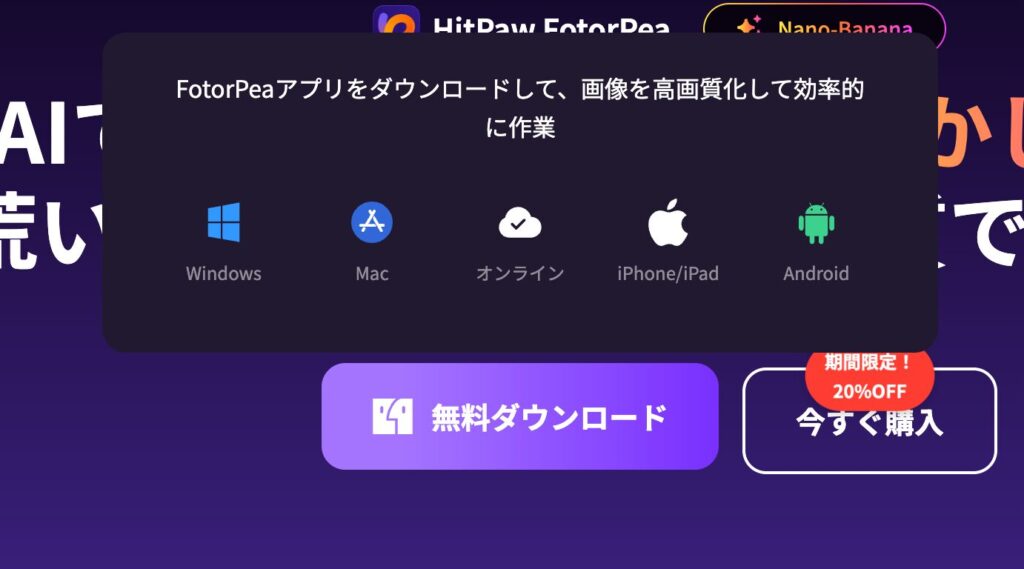
必要であればアカウントを作成し、ライセンス購入後にログインして有効化します。
インストール後、ソフトを起動しメニューから機能を選択します。
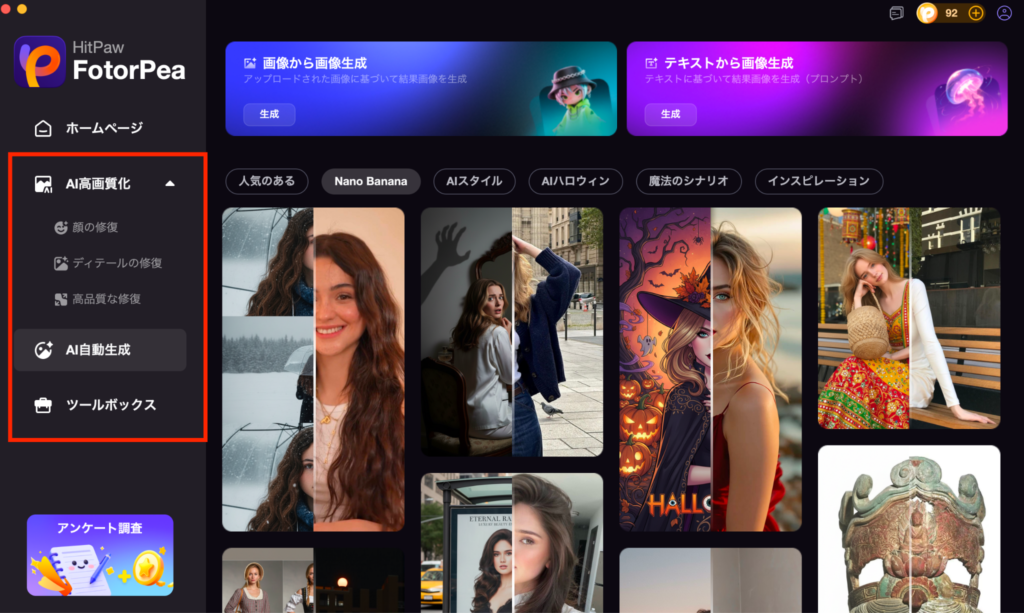
「AI高画質化」で細かく画質調整
AI高画質化では、画像ファイルを読み込むだけで、顔の修復、高画質化(アップスケール)、ぼかし除去(画質強化)といった複数の処理を一度に実行できます。
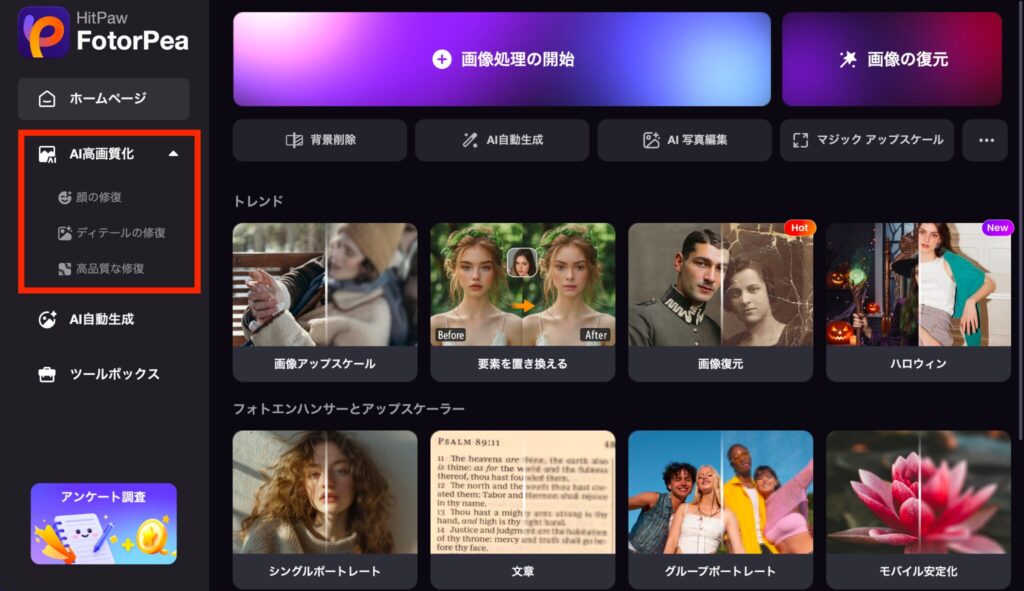
画像をアップロードすると、オートパイロット機能が作動し、対応する設定項目が自動的にオンになるため、通常は手動で設定を調整する必要がなく便利です。
ただし、より細かく設定をカスタマイズしたい場合は、顔復元モデルやAIアップスケール用の生成モデルなどを別途ダウンロードし(初期設定ではソフトV1と生成的モデルがダウンロード済み)、好みに合わせて設定を変更することが可能です。
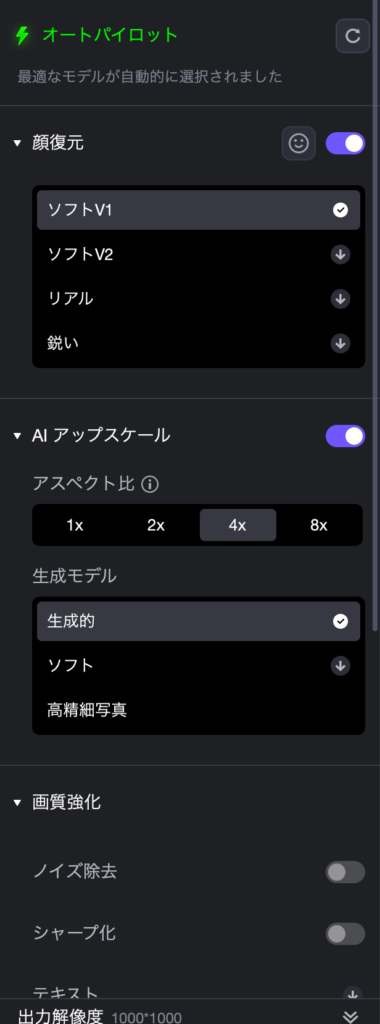
各画面は直感的なGUIで操作でき、プレビューで処理を実行し、保存するだけです。
今回は、こちらのレッサーパンダの写真をアップロードしました。

そして、以下の項目で高画質化(アップスケール)を実行してみます。
- AIアップスール:8倍
- 生成モデル:高精細写真
- 画質強化:クリエイティブノイズ除去(モザイク軽減)
- AIカラー:色補正
実際に、AI高画質化をした写真がこちらです。

2枚を比較した写真がこちらです。

毛や目の輪郭が明確になり、ぼやけがなくなり、色の質感も鮮やかによみがえりました。
HitPaw FotorPeaには、AIによる補正機能も備わっています。
上部のエディタに切り替えて、画像再構成というツールを選択します。この機能は、クレジットを4つ消費しますが、さらに高画質化を目指す場合は実行をおすすめします。
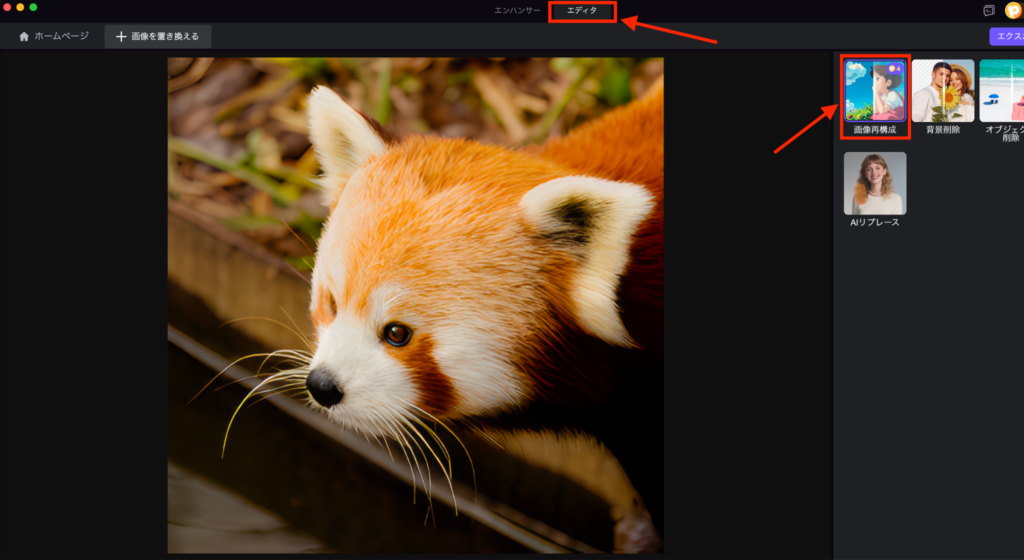
高画質化した画像を、さらに再構築した画像がこちらです。

この画像では伝わりにくいかもしれませんが、実際にアプリで確認すると、補正によって毛の質感が向上しているのがわかりました。ぜひ、アプリでその効果をお試しください。
\「HitPaw FotorPea」が今なら最大40%OFF!/
また、HitPaw FotorPeaには、AI高画質化と似た機能として「マジックアップスケール」が搭載されています。
「マジックアップスケール」ならワンクリック高画質化
マジックアップスケールはクラウド上の高性能AIモデルを使用し、高速かつ自動で最適化処理を行うプレミアム機能です。
そのため、処理に必要なサーバーコストが発生する関係で、有料機能(クレジット消費4)として提供されています。
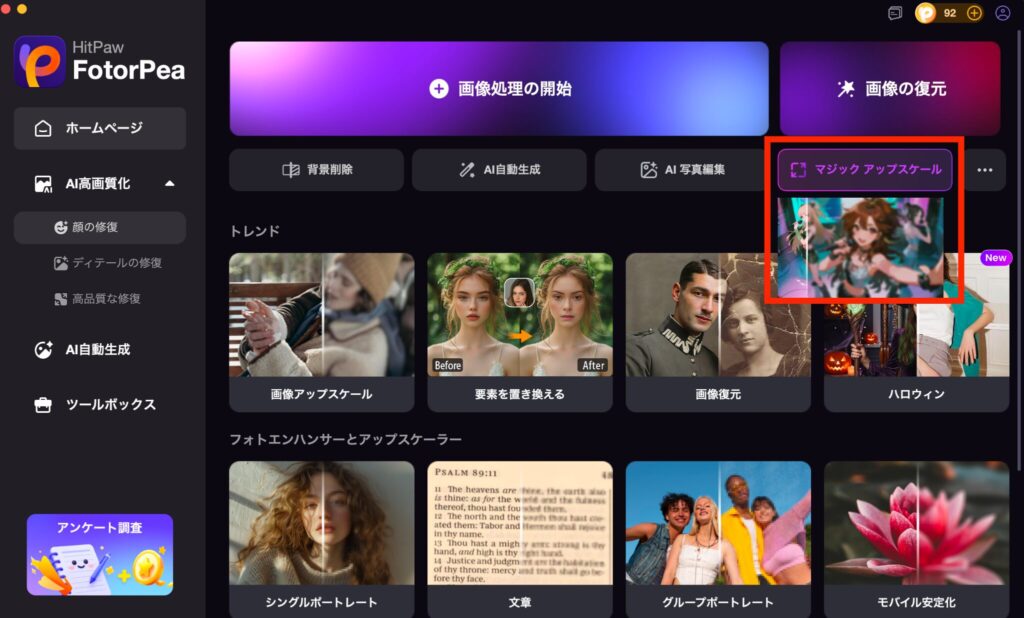
画像をセットし、プレビューをクリックすることで素早く高画質化できます。
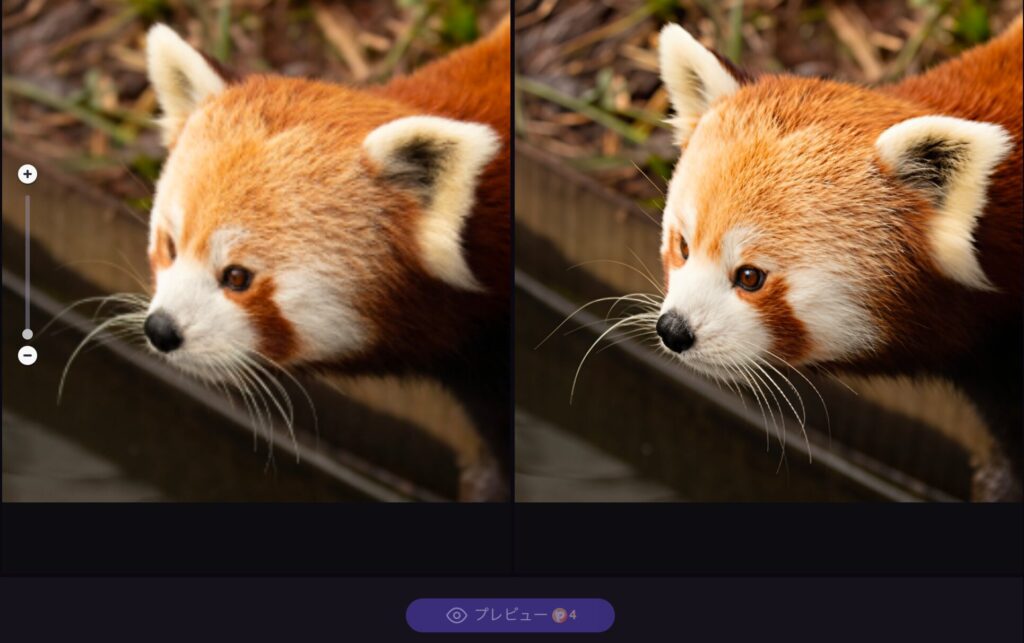
AI高画質化ほど精細ではないものの、スピードと仕上がりのバランスに優れています。SNS投稿などで手軽に画像の品質を向上させたい方におすすめです。
\「HitPaw FotorPea」が今なら最大40%OFF!/
HitPaw FotorPeaでAI画像生成の手順
HitPaw FotorPeaには、テキストや既存の画像から新しい画像を生成できる「AI自動生成」機能が搭載されています。
まず、画像から画像を生成する方法について解説します。
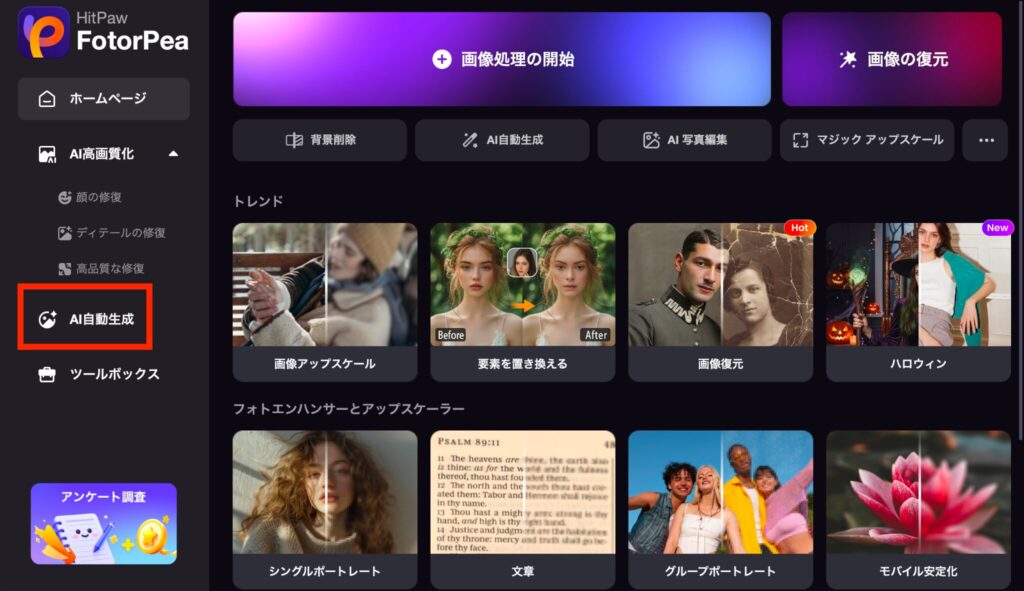
操作画面は直感的なGUIで構成されており、初心者でも簡単に扱えます。具体的な手順としては、元となる画像を挿入し、生成したい画像の内容をプロンプトとして入力した後、使用するモデルを選択します。
私は最新のGoogle画像生成モデル「Nano Banana」を選びました。モデルによって消費するクレジット数が異なり、2から最大32クレジット消費しますが、「Nano Banana」は16クレジットを消費します。
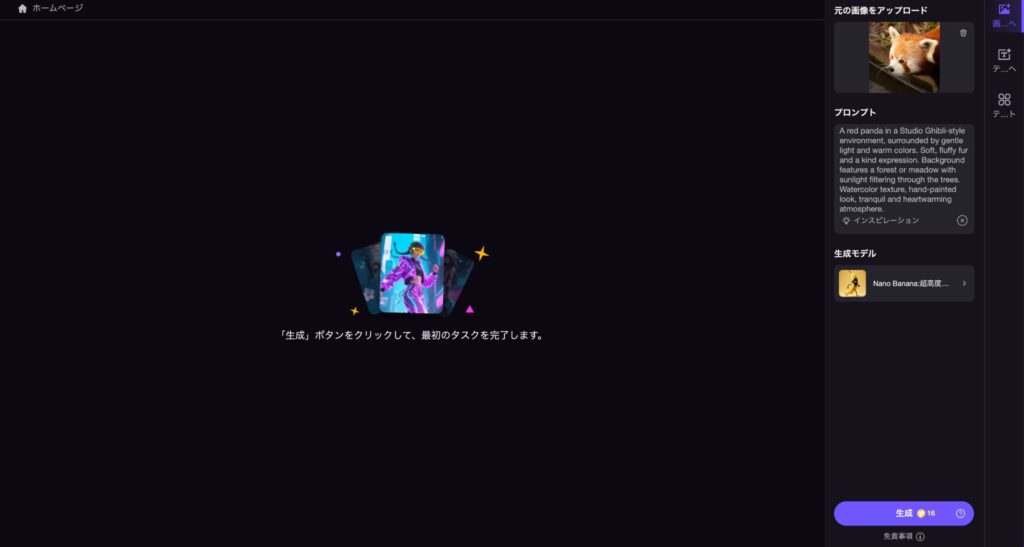
実際に生成した画像がこちらです。元の画像のように、横向きのレッサーパンダが生成されました。
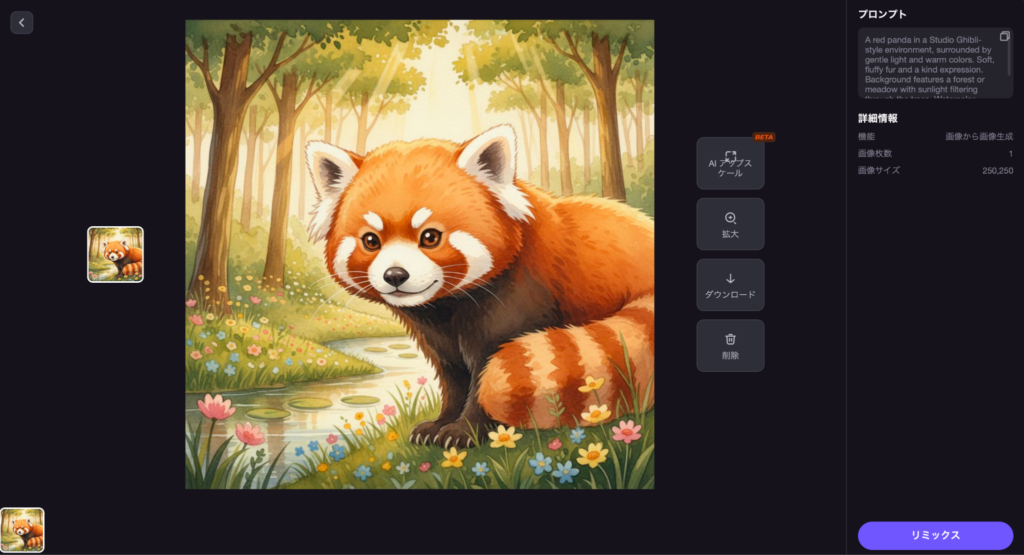
画像は、そのまま保存することも、AIでアップスケールすることも可能です。
AIアップスケールを選択すると、AI高画質化の画面に移動します。
以下は、生成された画像をAI高画質化の画質強化「アニメ」を使い、アップスケールした画像です。ぼやけが消えて、クッキリ鮮明なイラストになりました。

次に、テキストから画像生成です。
先ほど使用したプロンプトをそのまま入力し、モデルに「Nano Banana」を選択し、生成します。

実際に生成した画像がこちらです。
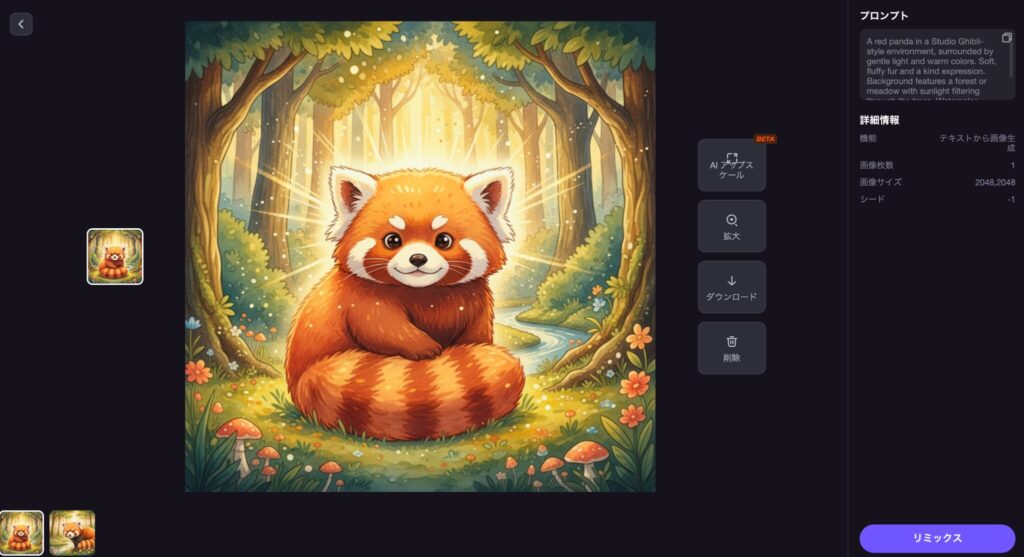
テキストから画像生成では、完全に新しいジブリ風レッサーパンダの絵が生成されました。
一方で、先ほど使用した画像から画像生成では、ベースとなる元の画像にスタイルや雰囲気の変換を加えたいときに使うのが一般的で、テキストからの生成よりも“狙った見た目”を出しやすいのが特徴です。
用途に合わせて使い分けてください。
\「HitPaw FotorPea」が今なら最大40%OFF!/
おまけ。
各モデル(SeeDream4.0、Flux.1 Kontext Pro、Nano Banana、GPT中品質、StableDiffusion SD1.5)での比較画像です。どれが一番ジブリ風っぽいですか?





StableDiffusion SD1.5は、言葉の理解が浅いため、プロンプトとステップ数を工夫しないと破綻した画像が生成されやすいモデルです。構造的で具体的な指示と、ステップ数の調整が必要です。
HitPaw FotorPeaの価格
HitPaw FotorPeaは無料でも利用できますが、有料版を購入することで、「マジックアップスケール」や「AI画像生成」が利用できるようになります。
有料版は、個人と企業向けにサブスクリプション型と買い切り型の2種類があります。
具体的な価格は以下のとおりです。
| Windows版 | Mac版 | 追加クレジット(Windows,Mac共通) |
|---|---|---|
| 月額プラン 3,299円(100 クレジット付与) | 1ヶ月プラン3,699円(100 クレジット付与) | 200クレジット 999円 |
| 1年プラン 13,399円(500 クレジット付与) | 1年プラン14,799円(500 クレジット付与) | 1,000クレジット 2,999円 |
| 永久ライセンス 19,399円(800 クレジット付与) | 買い切り23,799円(800 クレジット付与) | 2,000クレジット 5,999円 |
HitPaw VikPeaの詳細は、こちら「AI搭載「HitPaw VikPea」は動画のぼかし除去やモザイク軽減が簡単!使い方と安全性を解説」の記事をご覧ください。
HitPaw FotorPeaを実際に使用した感想
実際にHitPaw FotorPeaを使ってみて感じたのは、「とにかく操作が簡単」でした。
画像をドラッグ&ドロップするだけで自動的にAIが最適な設定を選び、ぼやけやノイズをきれいに除去してくれます。
特にモザイク軽減機能の精度が高く、毛並みや質感が自然に復元されたのは驚きでした。AI高画質化に加えて、背景削除やカラー化などもワンクリックで処理でき、複雑な編集知識が不要なのも魅力です。
無料版でも十分試せますが、本格的に使うなら有料プランで「マジックアップスケール」やAI生成機能を使うのが断然おすすめです。
\「HitPaw FotorPea」が今なら最大40%OFF!/




コメント